Apakah rangkaian wifi yang bermula dengan cu?
WiFi yang bermula dengan cu ialah rangkaian isyarat WiFi yang dipancarkan oleh penghala China Unicom, iaitu peralatan penghala yang berkaitan dengan China Unicom kata laluan WiFi penghala yang bermula dengan cu perlu diperiksa pada pelekat belakang setiap peranti, kerana Ia adalah model penghala yang disesuaikan, jadi kata laluan lalai awal kebanyakannya adalah "satu mesin, satu kod".

Persekitaran pengendalian tutorial ini: sistem Windows 10, komputer DELL G3.
Apakah jenis rangkaian WiFi yang bermula dengan cu?
WiFi yang bermula dengan CU biasanya dianggap sebagai isyarat WiFi yang dipancarkan oleh penghala China Unicom atau modem optik pintar, yang maksudnya, ia adalah isyarat WiFi yang dihantar oleh penghala China Unicom atau peralatan penghala berkaitan China Unicom.
Untuk kata laluan WiFi awal penghala yang bermula dengan CU, anda perlu menyemak pelekat di belakang setiap peranti Memandangkan ia adalah model penghala yang disesuaikan, kebanyakan kata laluan lalai awal adalah "satu mesin, satu kod". Nama WiFi lalai dan kata laluan WiFi setiap penghala adalah berbeza.
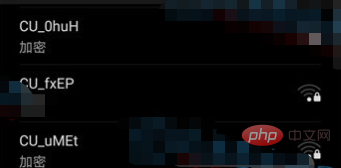
Penghala ialah peranti yang menghubungkan pelbagai rangkaian kawasan tempatan dan rangkaian kawasan luas dalam Internet Ia akan memilih dan menetapkan laluan secara automatik mengikut keadaan saluran, dan menggunakan laluan terbaik. Penghala telah digunakan secara meluas dalam semua lapisan masyarakat, dan produk dari pelbagai gred telah menjadi kuasa utama dalam merealisasikan sambungan dalaman pelbagai rangkaian tulang belakang, interkoneksi antara rangkaian tulang belakang, dan interkoneksi antara rangkaian tulang belakang dan Internet.
Perluaskan pengetahuan
Penghala juga boleh dipanggil peranti get laluan. Penghala ialah tugasan geganti lapisan rangkaian dan geganti lapisan ketiga yang diselesaikan dalam OSI/RM Ia menyimpan dan memajukan paket data antara rangkaian yang berbeza. Data yang dihantar dari satu subnet ke subnet yang lain boleh diproses melalui fungsi penghalaan penghala. Dalam komunikasi rangkaian, penghala mempunyai peranan untuk menentukan alamat rangkaian dan memilih laluan IP Mereka boleh membina sistem pautan yang fleksibel dalam pelbagai persekitaran rangkaian dan memautkan pelbagai subnet melalui pengumpulan data dan kaedah akses media yang berbeza. Semasa operasi, penghala hanya menerima maklumat yang dipindahkan daripada stesen sumber atau penghala lain yang berkaitan. Ia adalah peranti interkoneksi berdasarkan lapisan rangkaian.
Penghala biasanya terletak pada lapisan rangkaian, jadi teknologi penghalaan juga merupakan teknologi yang berkaitan dengan lapisan rangkaian Penghala mempunyai banyak perubahan dan perbezaan berbanding dengan jambatan awal. Secara umumnya, batasan jambatan rangkaian adalah agak besar Ia hanya boleh menyambungkan rangkaian dengan lapisan pautan data yang sama atau serupa, dan tidak boleh menyambungkan rangkaian dengan perbezaan besar dalam lapisan pautan data. Tetapi penghala adalah berbeza Ia memecahkan had ini dan boleh menyambungkan mana-mana dua rangkaian yang berbeza Walau bagaimanapun, satu prinsip mesti diikuti antara dua rangkaian yang berbeza ini, iaitu menggunakan protokol lapisan rangkaian yang sama supaya ia boleh disambungkan oleh penghala. Teknologi penghalaan hanyalah teknologi yang memajukan dan menukar banyak maklumat pada rangkaian Secara khusus, ia menghantar maklumat dari alamat sumber ke alamat destinasi melalui Internet. Teknologi penghalaan juga telah mencapai perkembangan dan kemajuan yang baik dalam beberapa tahun kebelakangan ini, terutamanya kemunculan penghala generasi kelima, yang memenuhi aplikasi komprehensif data, suara dan imej orang ramai, dan dipilih secara beransur-ansur dan digunakan secara meluas oleh kebanyakan rangkaian rumah. Di samping itu, dalam beberapa tahun kebelakangan ini, teknologi penghalaan negara saya telah menjadi semakin matang, dan ia juga telah digabungkan dengan teknologi pintar kontemporari, membolehkan orang ramai mengalami kesan pantas dan pantas dalam proses menggunakan teknologi penghalaan, dengan itu mempromosikan dan mempromosikan Pembangunan Internet dan teknologi rangkaian.
Untuk lebih banyak pengetahuan berkaitan, sila lawati ruangan Soalan Lazim!
Atas ialah kandungan terperinci Apakah rangkaian wifi yang bermula dengan cu?. Untuk maklumat lanjut, sila ikut artikel berkaitan lain di laman web China PHP!

Alat AI Hot

Undresser.AI Undress
Apl berkuasa AI untuk mencipta foto bogel yang realistik

AI Clothes Remover
Alat AI dalam talian untuk mengeluarkan pakaian daripada foto.

Undress AI Tool
Gambar buka pakaian secara percuma

Clothoff.io
Penyingkiran pakaian AI

AI Hentai Generator
Menjana ai hentai secara percuma.

Artikel Panas

Alat panas

Notepad++7.3.1
Editor kod yang mudah digunakan dan percuma

SublimeText3 versi Cina
Versi Cina, sangat mudah digunakan

Hantar Studio 13.0.1
Persekitaran pembangunan bersepadu PHP yang berkuasa

Dreamweaver CS6
Alat pembangunan web visual

SublimeText3 versi Mac
Perisian penyuntingan kod peringkat Tuhan (SublimeText3)

Topik panas
 1382
1382
 52
52
 Perkara yang perlu dilakukan jika pencetak HP tidak dapat menyambung ke wifi - Perkara yang perlu dilakukan jika pencetak HP tidak dapat menyambung ke wifi
Mar 06, 2024 pm 01:00 PM
Perkara yang perlu dilakukan jika pencetak HP tidak dapat menyambung ke wifi - Perkara yang perlu dilakukan jika pencetak HP tidak dapat menyambung ke wifi
Mar 06, 2024 pm 01:00 PM
Apabila ramai pengguna menggunakan pencetak HP, mereka tidak tahu apa yang perlu dilakukan jika pencetak HP tidak dapat menyambung ke wifi Di bawah, editor akan membawa anda penyelesaian kepada masalah pencetak HP tidak menyambung ke wifi. Tetapkan alamat mac pencetak HP untuk memilih dan menyertai rangkaian secara automatik untuk menukar konfigurasi rangkaian Gunakan dhcp untuk memasukkan kata laluan untuk menyambung ke pencetak HP.
 Mengapa wifi rumah saya menunjukkan 'rangkaian tidak selamat'?
Nov 15, 2023 pm 02:39 PM
Mengapa wifi rumah saya menunjukkan 'rangkaian tidak selamat'?
Nov 15, 2023 pm 02:39 PM
Sebabnya ialah: 1. Terdapat masalah dengan WiFi itu sendiri; 2. Penghala mungkin terlalu panas atau rosak 3. Jalur lebar mungkin tertunggak, menyebabkan ketidakupayaan untuk mengakses Internet; aksara, menyebabkan beberapa komputer tidak dapat menyambung ke Internet 5. Masalah sistem komputer 6 , masalah tetapan alamat IP 7. Rangkaian wayarles tidak mempunyai set kata laluan tanpa wayar; Penyelesaian: 1. Semak sambungan WiFi untuk memastikan peranti disambungkan ke rangkaian WiFi yang betul 2. Semak tetapan penghala, anda boleh cuba menetapkan semula penghala, pastikan SSID dan kata laluan adalah betul, dsb.
 Mengapa terdapat tanda seru pada wifi mudah alih?
Sep 18, 2023 pm 04:05 PM
Mengapa terdapat tanda seru pada wifi mudah alih?
Sep 18, 2023 pm 04:05 PM
Sebab mengapa terdapat tanda seru pada wifi mudah alih mungkin kerana ia tidak dapat menyambung ke Internet, isyarat lemah, isu pengesahan dan konflik alamat IP, dsb. Pengenalan terperinci: 1. Tidak dapat menyambung ke Internet Jika tanda seru muncul pada ikon Wi-Fi, ini mungkin kerana telefon bimbit tidak dapat menyambung ke Internet Ini mungkin disebabkan oleh penghala terputus, kegagalan rangkaian atau masalah tetapan telefon mudah alih; 2. Isyarat lemah Jika tanda seru muncul pada ikon Wi-Fi, ia mungkin disebabkan oleh isyarat Wi-Fi yang lemah Ini mungkin disebabkan terlalu jauh dari penghala oleh halangan, atau mengganggu isyarat, dsb.
 Mengapa saya tidak boleh mengakses Internet apabila wifi saya disambungkan?
Dec 07, 2023 pm 05:00 PM
Mengapa saya tidak boleh mengakses Internet apabila wifi saya disambungkan?
Dec 07, 2023 pm 05:00 PM
Sebab mengapa WiFi disambungkan tetapi tidak boleh mengakses Internet: 1. Isyarat WiFi lemah; 3. Masalah pelayan DNS; 7. Masalah penghala ; 8. Masalah penetapan rangkaian peralatan; 9. Gangguan isyarat atau halangan; Pengenalan terperinci: 1. Isyarat WiFi lemah Kekuatan isyarat WiFi secara langsung mempengaruhi kestabilan dan kelajuan rangkaian Jika isyarat WiFi yang disambungkan lemah, ia mungkin menyebabkan sambungan rangkaian tidak stabil atau tidak dapat mengakses Internet , dsb.
 Mengapa saya tidak boleh menyambung ke Wi-Fi dalam Windows 10?
Jan 16, 2024 pm 04:18 PM
Mengapa saya tidak boleh menyambung ke Wi-Fi dalam Windows 10?
Jan 16, 2024 pm 04:18 PM
Apabila kami menggunakan sistem pengendalian win10 untuk menyambung ke rangkaian wayarles wifi, kami akan mendapati gesaan bahawa rangkaian wifi tidak boleh disambungkan dan dihadkan. Untuk masalah seperti ini, saya rasa anda boleh cuba mencari rangkaian anda sendiri dalam Pusat Rangkaian dan Perkongsian, dan kemudian membuat satu siri pelarasan. Mari kita lihat langkah-langkah khusus untuk melihat bagaimana editor melakukannya~ Mengapa Win10 tidak boleh menyambung ke wifi Kaedah 1: 1. Klik kanan ikon WIFI wayarles di kawasan pemberitahuan di bahagian bawah skrin komputer, pilih "Buka Tetapan Rangkaian dan Internet", dan kemudian Klik butang "Tukar Pilihan Penyesuai". 2. Dalam antara muka sambungan rangkaian pop timbul, cari sambungan wayarles bernama "WLAN", klik kanan sekali lagi dan pilih "Tutup" (atau "Lumpuhkan"). 3. Tunggu
 Bagaimana untuk menyelesaikan masalah tidak dapat memasukkan kata laluan wifi dalam win10
Dec 30, 2023 pm 05:43 PM
Bagaimana untuk menyelesaikan masalah tidak dapat memasukkan kata laluan wifi dalam win10
Dec 30, 2023 pm 05:43 PM
Tidak dapat memasukkan kata laluan untuk win10wifi adalah masalah yang sangat menyedihkan Biasanya ia adalah pemilik kad tutorial. Win10 Wifi Tidak Dapat Memasukkan Kata Laluan Tutorial Kaedah 1: 1. Tidak dapat memasukkan kata laluan mungkin menjadi masalah dengan sambungan papan kekunci kami, semak dengan teliti sama ada papan kekunci boleh digunakan. 2. Jika kita perlu menggunakan papan kekunci untuk memasukkan nombor, kita juga perlu menyemak sama ada pad kekunci dikunci. Kaedah 2: Nota: Sesetengah pengguna melaporkan bahawa komputer tidak dapat dihidupkan selepas melakukan operasi ini. Sebenarnya, ia bukan punca tetapan ini, tetapi masalah sistem komputer itu sendiri. Selepas melakukan operasi ini, ia tidak akan menjejaskan permulaan biasa komputer, dan sistem komputer tidak akan
 Penyelesaian kepada Win11 tidak dapat memaparkan WiFi
Jan 29, 2024 pm 04:03 PM
Penyelesaian kepada Win11 tidak dapat memaparkan WiFi
Jan 29, 2024 pm 04:03 PM
WiFi adalah medium penting untuk kita melayari Internet, tetapi ramai pengguna baru-baru ini melaporkan bahawa Win11 tidak memaparkan WiFi, jadi apa yang perlu kita lakukan? Pengguna boleh terus klik pada perkhidmatan di bawah pilihan carian, dan kemudian pilih jenis permulaan untuk ditukar kepada automatik atau klik pada rangkaian dan internet di sebelah kiri untuk beroperasi. Biarkan laman web ini dengan teliti memperkenalkan kepada pengguna analisis masalah komputer Win11 tidak memaparkan senarai wifi. Kaedah 1 untuk menyelesaikan masalah bahawa senarai Wi-Fi tidak boleh dipaparkan pada komputer win11: 1. Klik pilihan carian. 3. Kemudian kita tukar jenis permulaan kepada automatik. Kaedah 2: 1. Tekan win+i untuk memasukkan tetapan. 2. Klik Rangkaian dan Internet di sebelah kiri. 4. Seterusnya
 Bagaimana untuk menyelesaikan masalah tidak dapat menyambung ke Wifi selepas mengemas kini Win11_Cara menyelesaikan masalah tidak dapat menyambung ke Wifi selepas mengemas kini Win11
Mar 20, 2024 pm 05:50 PM
Bagaimana untuk menyelesaikan masalah tidak dapat menyambung ke Wifi selepas mengemas kini Win11_Cara menyelesaikan masalah tidak dapat menyambung ke Wifi selepas mengemas kini Win11
Mar 20, 2024 pm 05:50 PM
Sistem Windows 11 pada masa ini adalah sistem yang paling menarik perhatian Ramai pengguna telah menaik taraf kepada Win 11. Banyak operasi komputer hanya boleh diselesaikan selepas disambungkan ke Internet tetapi apa yang perlu anda lakukan jika anda tidak dapat menyambung ke wifi selepas mengemas kini ke Win 11? Editor akan memberitahu anda tentang kemas kini di bawah Penyelesaian kepada masalah tidak dapat menyambung ke wifi selepas win11. 1. Mula-mula, buka menu Mula, masukkan "Tetapan" dan klik "Penyelesaian Masalah". 2. Kemudian pilih "Penyelesaian Masalah Lain" dan klik Jalankan di sebelah kanan sambungan Internet. 3. Akhir sekali, sistem secara automatik akan membantu anda menyelesaikan masalah tidak dapat menyambung ke wifi.



